การใช้งานโปรแกรม Canva
Canva เป็นแพลตฟอร์มที่ใช้สำหรับสร้างงานกราฟฟิกออนไลน์ซึ่งปัจจุบันที่ได้รับความนิยมมากขึ้นเนื่องจาก Canva มีเครื่องมือจำนวนมาก ทำงาน ออกแบบได้หลายประเภท โดยที่ผู้ใช้อาจจะไม่จำเป็นต้องมี ความรู้หรือทักษะการออกแบบมากนัก เพราะมี Template สำเร็จรูป ให้เลือกใช้มากมายโดยแยกออกเป็นหมวดหมู่ตามสิ่งที่ต้องการออกแบบ เช่น Template ที่เกี่ยวกับสื่อโฆษณาใน Social Media ออกแบบงานสิ่งพิมพ์ Poster, Card, ออกแบบ Infographic งานออกแบบในหมวดวิดีโอ โฆษณาบน Youtube, Presentations ในด้านการศึกษาก็สามารถนำ Canva มาทำงาน เช่น การทำ Presentations ประกอบการสอนการทำวีดีโอบันทึกการสอน และการทำ ใบงานเพื่อ มอบหมายงานแบบออนไลน์ก็ได้ด้วย Canva สามารถใช้งานได้ฟรี โดยใช้งานผ่านเว็บไซต์ www.canva.com หรือติดตั้ง Application บนคอมพิวเตอร์ หรือ SmartPhone ก็ได้รองรับ Android และ Ios
จุดเด่นของ Canva
- ใช้งานง่าย ใช้การ Drag&Drop และมี Template ให้เลือกมากมายแบ่งตาม หมวดหมู่การใช้งานช่วยให้ผู้ที่ไม่มีพื้นฐานการออกแบบกราฟิกสามารถใช้งานได้
- ข้อมูลที่ออกแบบไว้เชื่อมโยงกันทั้งในคอมพิวเตอร์และ Smartphone Canva
- รองรับการพิมพ์ภาษาไทย
- สมัครใช้งานได้ฟรี หรือถ้าหากมีบัญชี Google Account หรือ Facebook Account อยู่แล้ว
ก็สามารถเชื่อมต่อเพื่อสมัครเข้าใช้งานได้เลย - รองรับการทำงานในแบบเดี่ยวและทีม ในรูปแบบทีม สามารถแก้ไขงาน ร่วมกันได้แบบเรียลไทม์ มีโฟลเดอร์สำหรับเก็บจัดการ Content ด้วยกัน
การสมัครเข้าใช้งาน Canva
1.เข้าเว็บไซต์ www.canva.com เลือก “สมัครเข้าใช้งาน”

2.เลือก “ดำเนินการต่อด้วยอีเมล”
3.จากนั้นเลือกบัญชีเมลที่ต้องการ

4.เลือกรูปแบบตามความต้องการในการใช้ Canva

การเข้าใช้งาน Canva

1.แถบเมนูหลักของ Canva
2.แถบแม่แบบ ประกอบไปด้วย Teamplate ที่ Canva ให้ผู้ใช้สามารถนำไปใช้งาน
3.แถบเมนูซ้ายมือ ประกอบไปด้วย
- Home หน้าหลัก
- Magic studio
- Project งานออกแบ บที่ออกแบบไว้
- Template
- Brand สำหรับสร้างแบรนด์ของผู้ใช้
- Discover apps แอปพลิเคชันต่างๆ ที่ทำงานร่วมกับ Canva ของคนที่ ต้องการเชิญเป็นสมาชิกใน Team จากนั้นก็ออกแบบและแชร์สิ่งที่
- สร้างด้วย Canva กับ คนอื่น ๆ ใน Team
- Trash งานที่ลบ
4.Recent designs ชิ้นงานที่ผู้ใช้ออกแบบไว้
การสร้างชิ้นงานใหม่

ส่วนประกอบของโปรแกรม
-หมายเลข 1 ประกอบด้วย เมนูหลัก (Home) ไฟล์ (File) (Resize)ปรับขนาด Undo Redo
-หมายเลข 2 ประกอบด้วย ชื่อไฟล์งาน การนำเสนอชิ้นงานส่งออก-ดาวน์โหลดชิ้นงาน
-หมายเลข 3 เมนูเครื่องมือใช้งาน
-หมายเลข 4 Templates ต่างๆ รวมถึงการค้นหา Teamplate
-หมายเลข 5 พื้นที่การทำงาน
-หมายเลข 6 มุมมองการทำงาน ย่อ-ขยาย เส้นกริด


2.เลือก Template หรือ Layouts ที่ต้องการ

3.สามารถเลือกใช้ทั้งหมด หรือเลือกเฉพาะหน้าที่ต้องการได้

4.ตั้งชื่อไฟล์งาน โดยโปรแกรมจะบันทึกให้อัตโนมัติ

การจัดการตัวอักษร

การลบข้อความ
- เลือกข้อความที่ต้องการลบ จากนั้นกดปุ่มลบที่แป้นพิมพ์หรือ


การใส่เอฟเฟคหรือสไตล์ตัวอักษร
- เลือกเมนู Text เพื่อเลือกรูปแบบตัวอักษรเพิ่ม

- เลือกปุ่ม Effect หากต้องการใส่เอฟเฟคให้ตัวอักษร
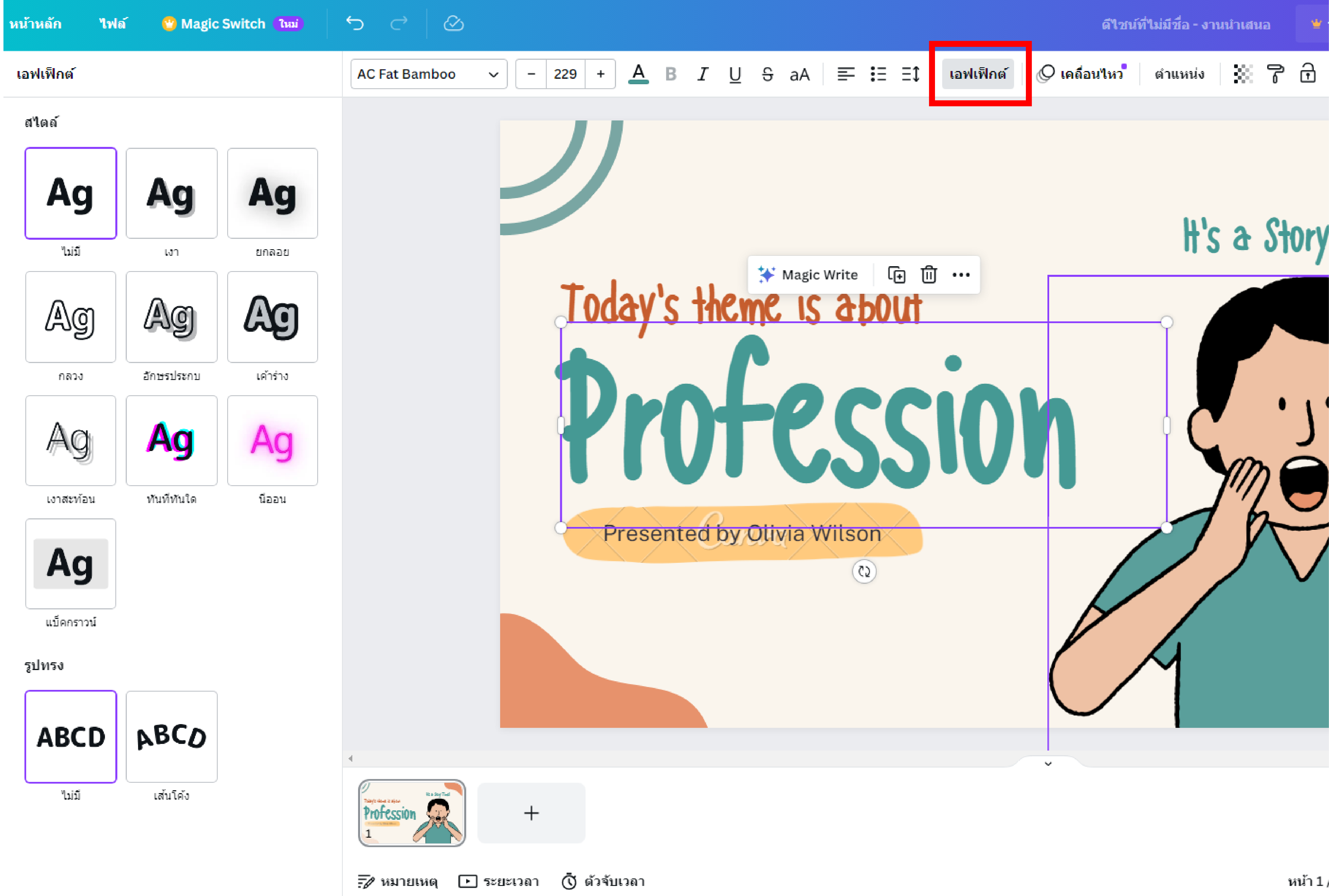
การกำหนดการเคลื่อนไหว
-การเคลื่อนไหวของข้อความ
- เลือกปุ่ม Animate หากต้องการสร้างการเคลื่อนไหวของข้อความ

-การเคลื่อนไหวของแต่ละหน้า
- เลือกหน้าที่ต้องการใส่การเคลื่อนไหว จากนั้นคลิกปุ่ม Animate และเลือกรูปแบบที่ต้องการ

การเปลี่ยนสี Template
- เลือกเพจ จากนั้นคลิก
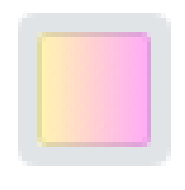 และเลือกรูปแบบสีที่ต้องการ
และเลือกรูปแบบสีที่ต้องการ
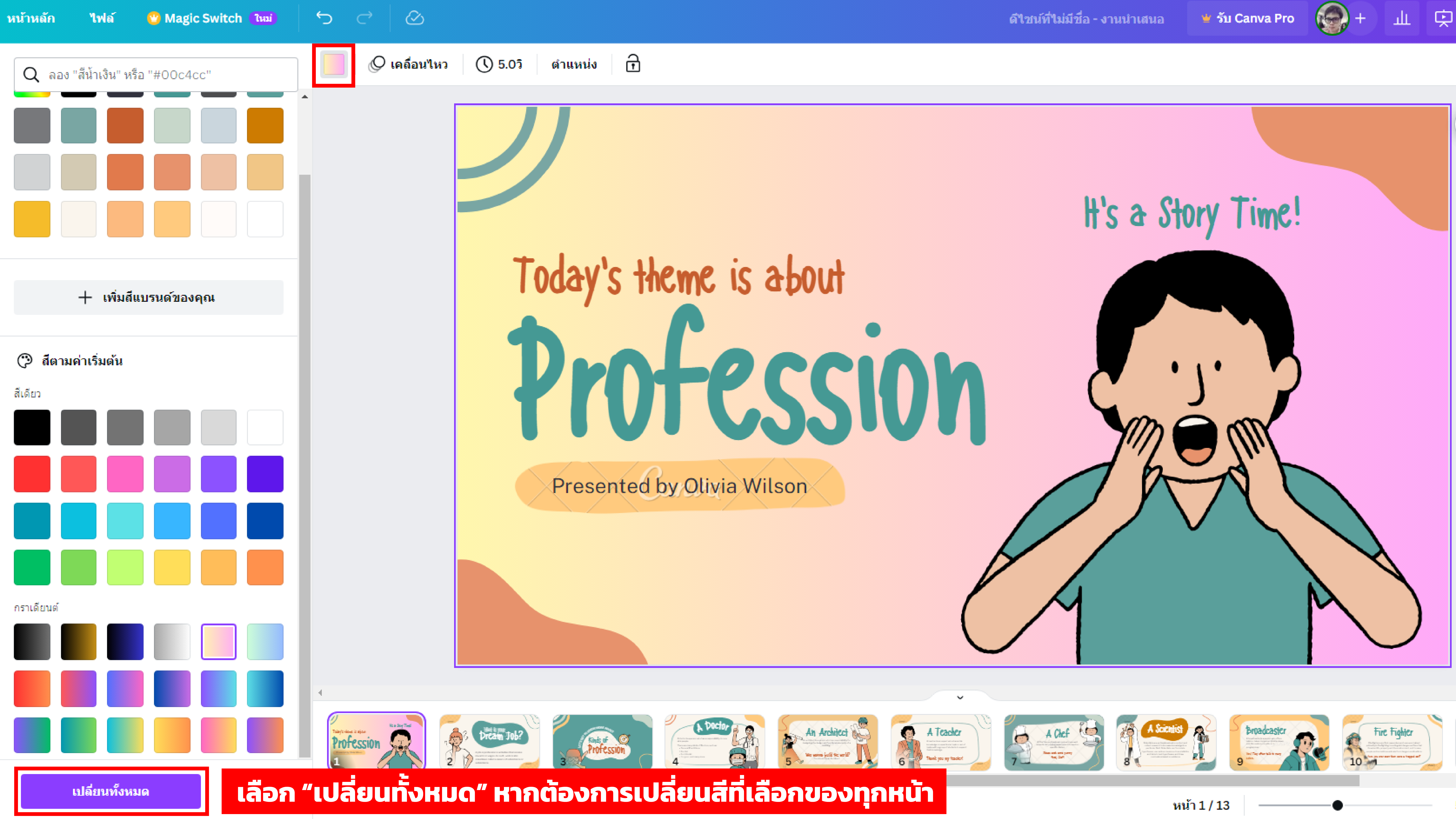
การตกแต่งสไลด์
- เลือกเมนู "องค์ประกอบ"

การอัพโหลดรูปภาพ วิดีโอ เสียง
- เลือกเมนู Uploads จากนั้นเลือกปุ่ม Upload files หรือลากเข้ามาวาง

การนำเสนอ
- เลือกปุ่ม “พรีเซนต์”

- รูปแบบการนำเสนอ

- ดูเต็มจอ คือ นำเสนอตามรูปแบบที่ผู้ใช้กำหนดเอง
- เล่นอัตโนมัติ คือ นำเสนออัตโนมัติตามระยะเวลาแต่ละสไลด์
- มุมมองผู้พรีเซนต์ คือ สามารถดูโน๊ตได้ เหมาะสำหรับ 2 จอ
- พรีเซนต์และบันทึก คือ บันทึกเสียง ภาพ คนนำเสนอไปในสไลด์ด้วย
การดาวน์โหลดชิ้นงาน

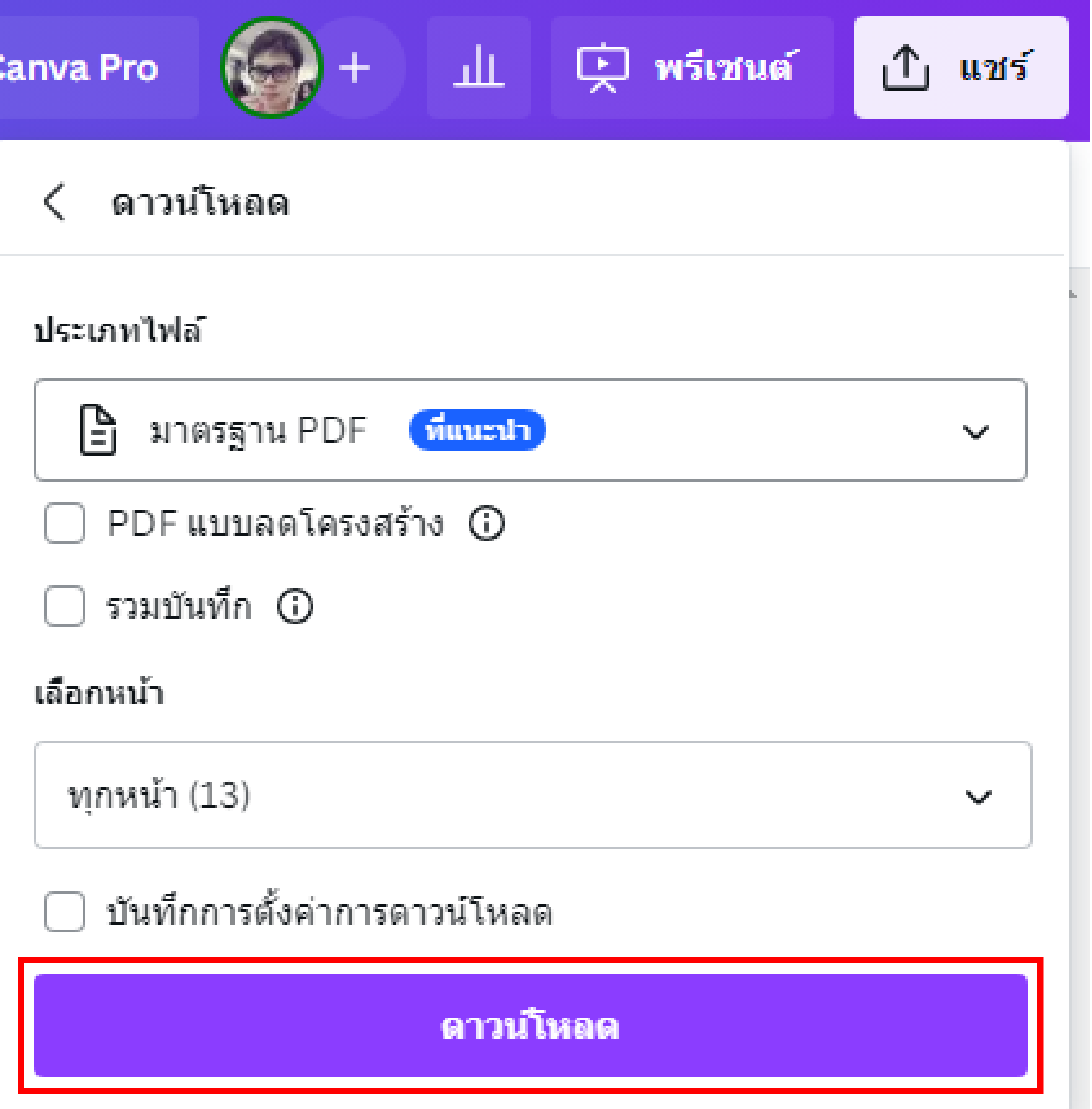
ผู้เขียน : นายณัฐพล จงสมจิตต์
แหล่งอ้างอิง :
- คุภลักษณ์ จุเครือ. 2565. เอกสารประกอบการอบรมหลักสูตร ออกแบบกราฟิกออนไลน์ด้วยโปรแกรม https://muit.mahidol.ac.th/muit_training
- สำนักวิทยบริการและเทคโนโลยีสารสนเทศ มหาวิทยาลัยเทคโนโลยีราชมงคลสุวรรณภูมิ. 2565. เอกสารประกอบการอบรมหลักสูตร การสร้างงานนำเสนอด้วย Canva.
